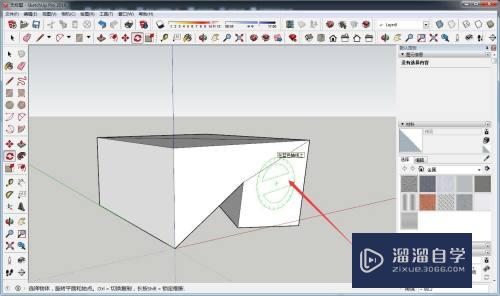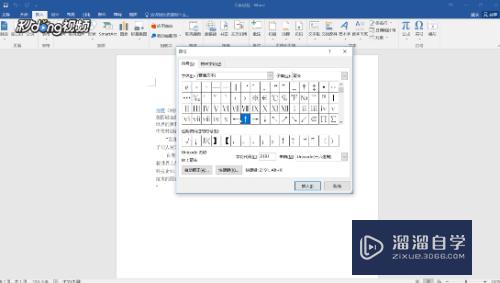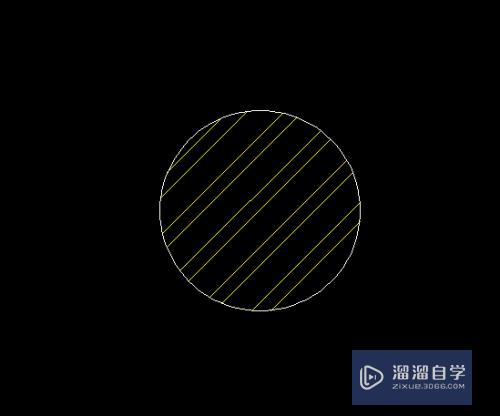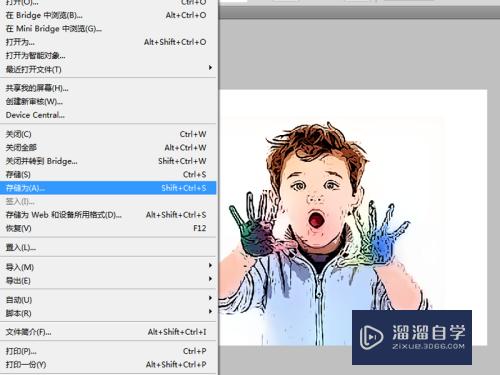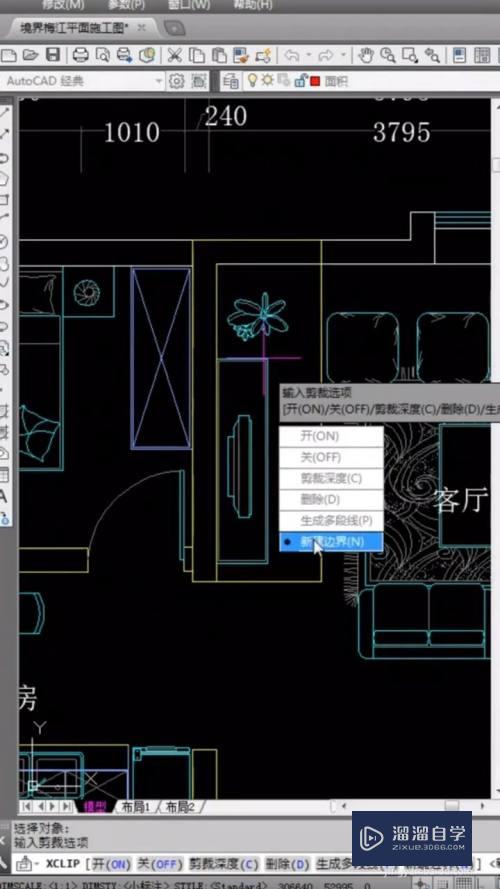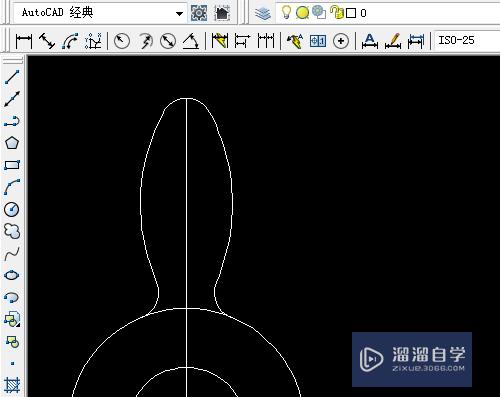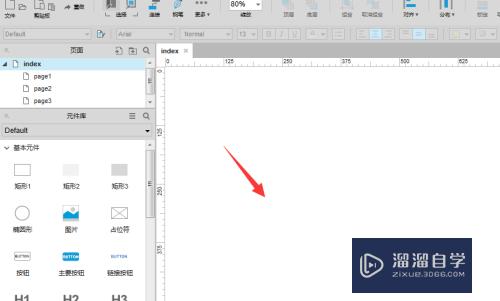如何初始配置CAD的打开和保存(如何初始配置cad的打开和保存文件)优质
CAD初次安装完毕后。需要进行一些必要的设置。包括绘图界面。输入方式。快捷命令等多方面的设置内容。那么如何初始配置CAD的打开和保存呢?很多朋友都不知道。下面小渲来告诉大家。
想学习更多的“CAD”教程吗?点击这里前往观看云渲染农场免费课程>>
工具/软件
硬件型号:神舟(HASEE)战神Z7-DA7NP
系统版本:Windows7
所需软件:CAD2014
方法/步骤
第1步
首先双击AutoCAD快捷图标。启动进入CAD。输入快捷命令“OP”回车;
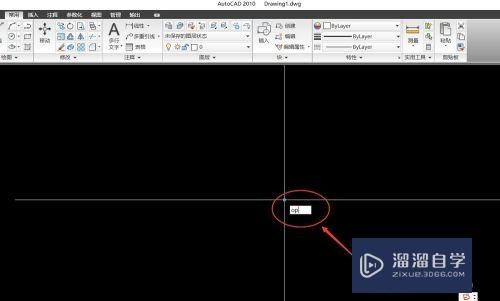
第2步
弹出对话框进入:选项--初始设置配置--打开和保存。
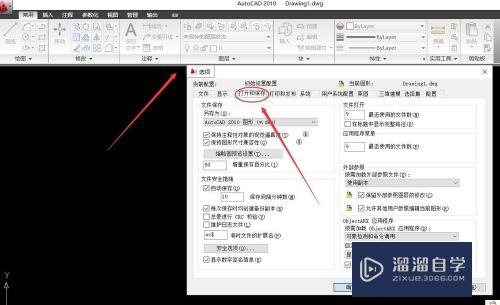
第3步
点击:文件保存--另存为--AutoCAD图形(*.dwg)下拉菜单。有很多选项。考虑到版本兼容问题(高版本兼容低版本)我们可以选择相对较低的版本作为日常文件保存的格式。

第4步
下面两个选项“保持注释性对象的视觉逼真度(Y)”和“保持图形尺寸兼容性(G)”我们可以根据实际需求选择是否勾选;
点击下面“缩列图预览设置(T)”弹出对话框。我们可以根据工作实际需求逐一选择和设置。如下图所示。
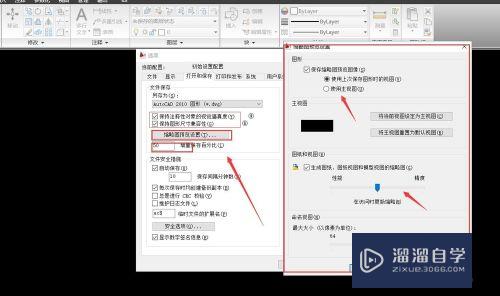
第5步
再往下是“文件安全措施”。一是自动保存时间。我们根据实际需要填写设置。下面3个选项可以根据需要勾选;点击下方的“安全选项(O)”弹出对话框。安全选项就可以设置“用于打开此图形的密码或短语(O)”。这里就可以对我们的图形进行加密设置了。设置后打开相应的图纸就需要输入密码或短语了。
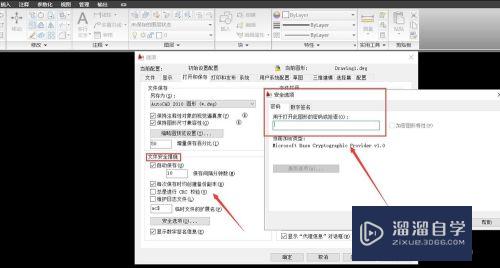
第6步
右侧“文件打开”“应用程序菜单”“外部参照”“objectARX 应用程序”等等都可以以根据工作实际需求逐一选择和设置。
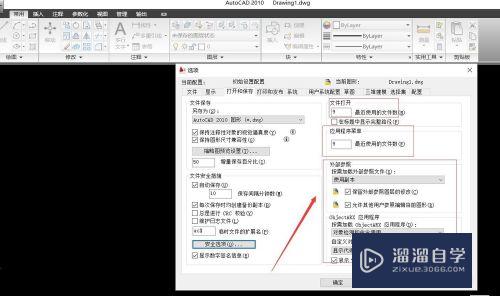
以上关于“如何初始配置CAD的打开和保存(如何初始配置cad的打开和保存文件)”的内容小渲今天就介绍到这里。希望这篇文章能够帮助到小伙伴们解决问题。如果觉得教程不详细的话。可以在本站搜索相关的教程学习哦!
更多精选教程文章推荐
以上是由资深渲染大师 小渲 整理编辑的,如果觉得对你有帮助,可以收藏或分享给身边的人
本文地址:http://www.hszkedu.com/70774.html ,转载请注明来源:云渲染教程网
友情提示:本站内容均为网友发布,并不代表本站立场,如果本站的信息无意侵犯了您的版权,请联系我们及时处理,分享目的仅供大家学习与参考,不代表云渲染农场的立场!